Le meilleur logiciel de sauvegarde pour Mac
Pourquoi devriez-vous nous faire confiance
Je m'appelle Adrian Try et j'utilise et abuse des ordinateurs depuis des décennies. J'ai utilisé une grande variété d'applications et de stratégies de sauvegarde, et j'ai également subi quelques catastrophes. En tant que technicien du support technique, j'ai rencontré des dizaines de personnes dont l'ordinateur est mort sans avoir de sauvegarde. Ils ont tout perdu. Apprenez de leur erreur!
Au fil des décennies, j'ai sauvegardé sur des disquettes, des lecteurs Zip, des CD, des DVD, des disques durs externes et des lecteurs réseau. J'ai utilisé PC Backup pour DOS, Cobian Backup pour Windows et Time Machine pour Mac. J'ai utilisé des solutions en ligne de commande en utilisant xcopy de DOS et rsync de Linux, et Clonezilla, un CD Linux amorçable capable de cloner des disques durs. Mais malgré tout cela, les choses ont encore mal tourné et j'ai perdu des données. Voici quelques histoires.
Le jour de la naissance de mon deuxième enfant, je suis rentré de l'hôpital pour découvrir que notre maison avait été cambriolée et nos ordinateurs volés. L'excitation de la journée s'évanouit instantanément. Heureusement, j'avais sauvegardé mon ordinateur la veille et laissé la grande pile de disquettes sur mon bureau, juste à côté de mon ordinateur portable. C'était trop pratique pour les voleurs, qui ont également pris ma sauvegarde - un bon exemple de la raison pour laquelle il est bon de conserver vos sauvegardes dans un emplacement différent.
Plusieurs années plus tard, mon fils adolescent a demandé à emprunter le disque dur USB de rechange de ma femme. La première chose qu'il a faite a été de le formater, sans même regarder le contenu au préalable. Malheureusement, il a récupéré mon disque dur de sauvegarde par erreur et j'ai encore perdu le lot. J'ai découvert que l'étiquetage clair de vos disques de sauvegarde est une très bonne idée.
De nos jours, Time Machine sauvegarde constamment tout ce que je change sur un disque dur externe. De plus, la plupart de mes fichiers sont également stockés en ligne et sur plusieurs appareils. C'est beaucoup de redondance très précieuse. Cela fait longtemps que je n'ai rien perdu d'important.
Ce que vous devez savoir à l'avance sur les sauvegardes d'ordinateurs
1. Sauvegardez régulièrement
À quelle fréquence devez-vous sauvegarder? Eh bien, combien de travail êtes-vous à l'aise de perdre? Une semaine? Un jour? Une heure? Combien appréciez-vous votre temps? Combien détestez-vous faire votre travail deux fois?
Il est recommandé de sauvegarder vos fichiers quotidiennement, et encore plus souvent si vous travaillez sur un projet critique. Sur mon iMac, Time Machine sauvegarde constamment en arrière-plan, donc dès que je crée ou modifie un document, il est copié sur un disque dur externe.
2. Types de sauvegarde
Tous les logiciels de sauvegarde ne fonctionnent pas de la même manière et plusieurs stratégies sont utilisées pour effectuer une deuxième copie de vos données.
Une sauvegarde locale copie vos fichiers et dossiers sur un disque dur externe branché sur votre ordinateur ou quelque part sur votre réseau. Si vous perdez un fichier ou un dossier, vous pouvez le restaurer rapidement. La sauvegarde régulière de tous vos fichiers prend du temps, vous pouvez donc ne copier que les fichiers modifiés depuis la dernière sauvegarde. C'est ce qu'on appelle une sauvegarde incrémentielle .
Un clone ou une image de disque amorçable crée une copie exacte de votre disque dur, y compris votre système d'exploitation et vos logiciels. Si votre disque dur tombe en panne, vous pouvez démarrer directement à partir de votre disque dur de sauvegarde et vous remettre directement au travail.
Une sauvegarde cloud est comme une sauvegarde locale, mais vos fichiers sont stockés en ligne plutôt que sur un disque dur local. De cette façon, si votre ordinateur est détruit par un incendie, une inondation ou un vol, votre sauvegarde sera toujours disponible. Votre sauvegarde initiale peut prendre des jours ou des semaines pour se terminer, et vous devrez payer des frais continus pour le stockage, mais cela en vaut la peine. Nous couvrirons les solutions de sauvegarde dans le cloud dans un examen séparé.
3. La sauvegarde hors site est cruciale
Certains désastres pouvant entraîner la suppression de votre ordinateur peuvent également entraîner la suppression de votre sauvegarde. Cela comprend les catastrophes naturelles comme les incendies et les inondations, et comme je l'ai découvert, le vol.
Lorsque je travaillais dans le centre de données d'une banque dans les années 80, nous remplissions des valises de dizaines de sauvegardes sur bande et les transportions à la succursale suivante où nous les stockions dans un coffre-fort ignifuge. Les valises étaient lourdes et c'était un travail difficile. De nos jours, la sauvegarde hors site est beaucoup plus facile.
Une option est la sauvegarde dans le cloud, et comme je l'ai dit, nous avons couvert ces services de sauvegarde en ligne dans un examen séparé. Une autre option consiste à utiliser plusieurs disques durs pour vos images de disque et à en stocker un à un emplacement différent.
4. La synchronisation de vos fichiers est utile, mais pas une véritable sauvegarde
Maintenant que la plupart d'entre nous utilisent plusieurs appareils - ordinateurs de bureau, ordinateurs portables, smartphones et tablettes - beaucoup de nos documents sont synchronisés entre ces appareils via le cloud. J'utilise personnellement iCloud, Dropbox, Google Drive et plus encore.
Cela me fait me sentir plus en sécurité et est utile. Si je laisse tomber mon téléphone dans l'océan, tous mes fichiers réapparaîtront comme par magie sur mon nouveau. Mais les services de synchronisation ne sont pas de véritables sauvegardes.
Un problème majeur est que si vous supprimez ou modifiez un fichier sur un appareil, le fichier sera supprimé ou modifié sur tous vos appareils. Bien que certains services de synchronisation vous permettent de revenir à une version précédente d'un document, il est préférable d'utiliser également une stratégie de sauvegarde complète.
5. Une bonne stratégie de sauvegarde implique plusieurs types de sauvegarde
Une stratégie de sauvegarde complète impliquera d'effectuer un certain nombre de sauvegardes en utilisant différentes méthodes et éventuellement différentes applications. Au minimum, je vous recommande de conserver une sauvegarde locale de vos fichiers, un clone de votre disque et une sorte de sauvegarde hors site, soit en ligne, soit en stockant un disque dur externe à une adresse différente.
Qui devrait sauvegarder son ordinateur? Toutes les personnes.
Tout le monde devrait sauvegarder son ordinateur. Toutes sortes de choses peuvent se produire et entraîner une perte de données. Personne n'est à l'abri, vous devez donc être préparé.
Qu'est ce qui pourrait aller mal?
- Vous pouvez supprimer le mauvais fichier ou formater le mauvais lecteur.
- Vous pouvez modifier un document important et décider que vous le préférez tel qu'il était.
- Certains de vos fichiers peuvent devenir corrompus en raison d'un problème de disque dur ou de système de fichiers.
- Votre ordinateur ou votre disque dur peut mourir subitement et de façon inattendue.
- Vous pourriez laisser tomber votre ordinateur portable. J'ai ri de quelques vidéos YouTube d'ordinateurs portables tombés dans l'océan ou laissés sur le toit d'une voiture.
- Votre ordinateur pourrait être volé. Cela m'est arrivé. Je ne l'ai jamais récupéré.
- Votre immeuble pourrait brûler. La fumée, le feu et les gicleurs ne sont pas sains pour les ordinateurs.
- Vous pourriez être attaqué par un virus ou un pirate.
Désolé si cela semble négatif. J'espère qu'aucune de ces choses ne vous arrivera jamais, mais je ne peux pas le garantir. Il vaut donc mieux se préparer au pire. J'ai rencontré une fois une femme dont l'ordinateur s'est écrasé la veille de la date de son affectation à l'université et j'ai tout perdu. Ne laissez pas cela vous arriver.
Comment nous avons testé et sélectionné
1. Quels types de sauvegarde l'application peut-elle créer?
L'application sauvegarde-t-elle vos fichiers et dossiers ou crée-t-elle un clone de votre disque dur? Nous incluons des applications qui peuvent effectuer les deux types de sauvegarde, et certaines peuvent faire les deux. Dans ce tour d'horizon, nous n'inclurons pas les applications qui sauvegardent dans le cloud - ces applications méritent leur propre examen.
2. Sur quels types de supports peut-il être sauvegardé?
L'application peut-elle être sauvegardée sur des disques durs externes ou sur un stockage connecté au réseau? Les CD et DVD sont plus lents et offrent moins de stockage que ceux-ci, ils sont donc rarement utilisés aujourd'hui. Les disques tournants sont plus gros et moins chers que les SSD, ils sont donc un bon moyen de sauvegarde.
3. Quelle est la facilité de configuration et d'utilisation du logiciel?
La création d'un système de sauvegarde est initialement un gros travail, donc les applications qui facilitent la configuration marquent des points supplémentaires. Ensuite, la mise en œuvre de votre stratégie de sauvegarde demande de la diligence, de sorte que les applications qui offrent un choix entre les sauvegardes automatiques, planifiées et manuelles peuvent vous faciliter la vie.
Les sauvegardes peuvent prendre du temps, il est donc utile de ne pas avoir à sauvegarder tous vos fichiers à chaque fois. Les applications qui offrent des sauvegardes incrémentielles peuvent vous faire gagner des heures.
Et enfin, certaines applications offrent des sauvegardes séquentielles. Ce sont des copies de sauvegarde datées multiples, donc vous n'écrasez pas un bon fichier sur votre disque de sauvegarde avec un qui vient d'être corrompu. De cette façon, vous êtes plus susceptible d'avoir une version non corrompue sur l'un de vos disques.
4. Est-il facile de restaurer vos données à l'aide de l'application?
L'intérêt de toutes ces sauvegardes est de récupérer vos fichiers en cas de problème. À quel point l'application est-elle facile à faire? Il est bon d'expérimenter et de le découvrir à l'avance. Créez un fichier de test, supprimez-le et essayez de le restaurer.
5. Coût
La sauvegarde est un investissement dans la valeur de vos données et mérite d'être payé. C'est un type d'assurance qui minimisera les inconvénients que vous subirez si (ou quand) quelque chose ne va pas.
Les applications de sauvegarde couvrent une gamme de prix, de la gratuité à 50 $ ou plus:
- Apple Time Machine, gratuit
- Obtenez Backup Pro, 19, 99 $
- SuperDuper !, gratuit, ou 27, 95 $ pour toutes les fonctionnalités
- Gourou de la sauvegarde Mac, 29, 00 $
- Carbon Copy Cloner, 39, 99 $
- Acronis True Image 2019, 49, 99 $
Ci-dessus, le prix des applications que nous recommandons, du moins cher au plus cher.
Les gagnants
Meilleur choix pour les sauvegardes incrémentielles de fichiers: Time Machine
Beaucoup de gens ne sauvegardent pas leurs ordinateurs parce que cela peut être difficile et un peu technique à installer, et dans la vie active, les gens ne se contentent pas de le faire. Time Machine d' Apple a été conçu pour changer tout cela. Il est intégré au système d'exploitation, facile à configurer et fonctionne en arrière-plan 24h / 24 et 7j / 7, vous n'avez donc pas à vous souvenir de le faire.
Time Machine a été initialement conçu pour fonctionner avec le matériel Time Capsule d'Apple, qui, avec leurs routeurs Airport, est abandonné. Mais le logiciel Time Machine continuera à être pris en charge et fonctionne avec d'autres disques durs. Il devrait rester une excellente option de sauvegarde pour les années à venir.
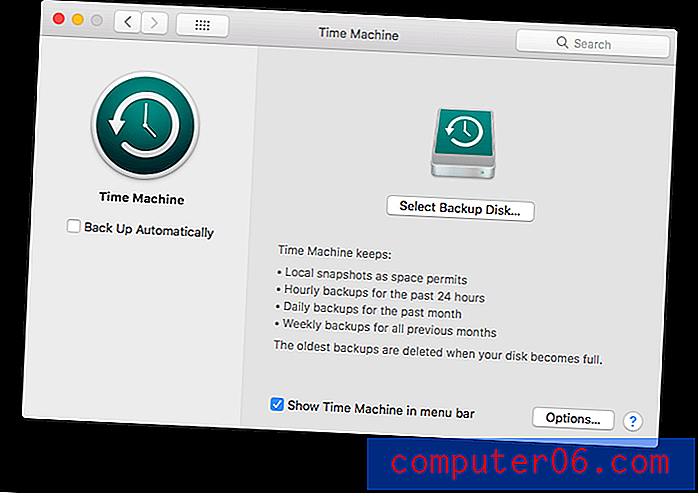
Time Machine est inclus gratuitement avec macOS
"Time Machine sauvegarde tous vos fichiers sur un périphérique de stockage externe afin que vous puissiez les restaurer ultérieurement ou voir à quoi ils ressemblaient dans le passé."
Time Machine sauvegarde vos fichiers et dossiers sur un disque dur connecté à votre ordinateur ou à votre réseau. Il est pratique, utilise un disque dur local et sauvegarde constamment vos fichiers à mesure qu'ils changent ou sont créés, vous ne perdrez donc que très peu (probablement rien) en cas de catastrophe. Et surtout, la restauration de fichiers et de dossiers individuels est facile.
Voici comment le support Apple décrit l'application:
«Avec Time Machine, vous pouvez sauvegarder l'intégralité de votre Mac, y compris les fichiers système, les applications, la musique, les photos, les e-mails et les documents. Lorsque Time Machine est activé, il sauvegarde automatiquement votre Mac et effectue des sauvegardes horaires, quotidiennes et hebdomadaires de vos fichiers. »
«Lorsque vous utilisez Time Machine sur un ordinateur utilisant Apple File System (APFS), Time Machine conserve non seulement une copie de tout sur votre disque de sauvegarde, mais enregistre également des instantanés locaux des fichiers qui ont changé sur votre disque interne, afin que vous puissiez récupérer Versions précédentes. Ces instantanés locaux sont enregistrés toutes les heures (sauf si vous désélectionnez Sauvegarder automatiquement) et ils sont stockés sur le disque interne de votre ordinateur. »
L'application est très simple à installer. Lorsque vous connectez un disque dur vierge pour la première fois, vous pouvez être invité à indiquer si vous souhaitez utiliser le disque pour sauvegarder votre ordinateur. Sinon, cliquez sur l'icône Time Machine à gauche de votre barre de menu et sélectionnez Ouvrir les préférences de Time Machine.
Une fois le logiciel installé, Time Machine conserve:
- Instantanés locaux lorsque l'espace le permet,
- Sauvegardes horaires des dernières 24 heures,
- Sauvegardes quotidiennes du mois dernier,
- Sauvegardes hebdomadaires pour tous les mois précédents.
Il y a donc beaucoup de redondance. Bien qu'il utilise plus d'espace de stockage, c'est une bonne chose. Si vous venez de découvrir que quelque chose s'est mal passé avec l'un de vos fichiers il y a des mois, il y a de fortes chances que vous ayez toujours une bonne copie plus ancienne encore sauvegardée.
Je sauvegarde mon disque dur interne de 1 To (qui est actuellement à moitié plein) sur un disque dur externe de 2 To. 1 To n'est pas suffisant, car il y aura plusieurs copies de chaque fichier. J'utilise actuellement 1, 25 To de mon lecteur de sauvegarde.
La restauration d'un fichier ou d'un dossier est rapide et facile. Sélectionnez Enter Time Machine dans l'icône de la barre de menus.
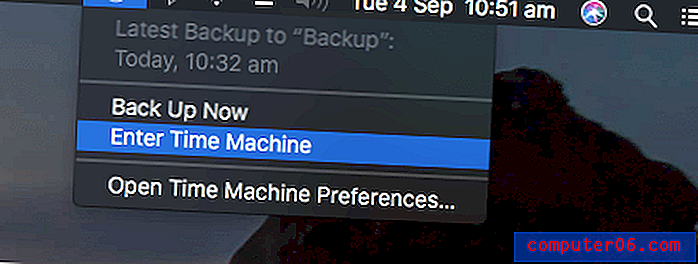
Utilement, l'interface Time Machine ressemble à Finder, avec les versions précédentes de votre dossier en arrière-plan.

Vous pouvez reculer dans le temps en cliquant sur les barres de titre des fenêtres en arrière-plan, les boutons à droite ou le calendrier à l'extrême droite.
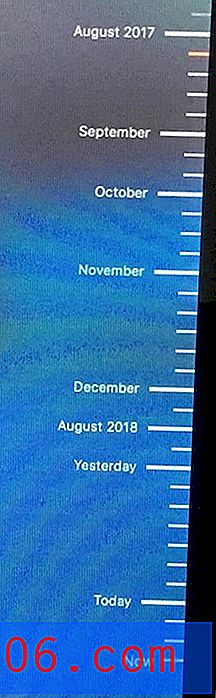
Lorsque vous trouvez le fichier que vous recherchez, vous pouvez le consulter, obtenir plus d'informations, le restaurer ou le copier. La possibilité de «consulter rapidement» un fichier avant de le restaurer est utile, vous pouvez donc vous assurer qu'il s'agit de la version souhaitée du fichier que vous recherchez.
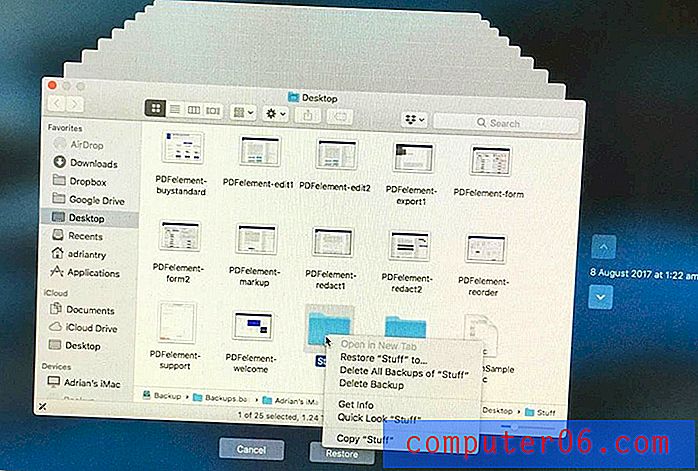
Meilleur choix pour le clonage de disque dur: Carbon Copy Cloner
Carbon Copy Cloner de Bombich Software est une application de sauvegarde plus performante avec une interface plus complexe, bien que le «Mode simple» soit également disponible, vous permettant de sauvegarder votre disque en trois clics. De manière significative, l'application vous permet de sauvegarder votre ordinateur d'une manière supplémentaire: en créant un clone exact du disque dur de votre Mac.
Carbon Copy Cloner peut créer un lecteur de démarrage qui reflète le lecteur interne de votre Mac, puis mettre à jour uniquement les fichiers qui ont été ajoutés ou modifiés. En cas de catastrophe, vous pourrez démarrer votre ordinateur avec ce lecteur et travailler normalement, puis restaurer vos fichiers sur un nouveau lecteur une fois que vous en aurez acheté un.
Une licence personnelle et domestique est de 39, 99 $ sur le site Web du développeur (frais uniques), couvrant tous les ordinateurs du ménage. Les achats d'entreprise sont également disponibles, à partir du même prix par ordinateur. Un essai de 30 jours est disponible.
Lorsque Time Machine est excellent pour restaurer des fichiers et des dossiers qui ont disparu ou qui ont mal tourné, Carbon Copy Cloner est l'application que vous souhaitez lorsque vous devez restaurer l'intégralité de votre disque, par exemple lorsque vous avez dû remplacer votre disque dur ou SSD en raison d'un échec, ou vous avez acheté un nouveau Mac. Et comme votre sauvegarde est un lecteur amorçable qui est une image miroir de votre lecteur principal en cas de catastrophe et de défaillance de votre lecteur principal, il vous suffit de redémarrer votre ordinateur à partir de votre sauvegarde et vous êtes opérationnel.
Tout cela rend les deux applications complémentaires plutôt que concurrentes. En fait, je vous recommande d'utiliser les deux. Vous ne pouvez jamais avoir trop de sauvegardes!
Cette application a plus de fonctionnalités que Time Machine, donc son interface est plus complexe. Mais Bomtich a rendu son application aussi intuitive que possible en utilisant quatre stratégies:
1. Ils ont peaufiné l'interface de l'application pour la rendre aussi simple à utiliser que possible.
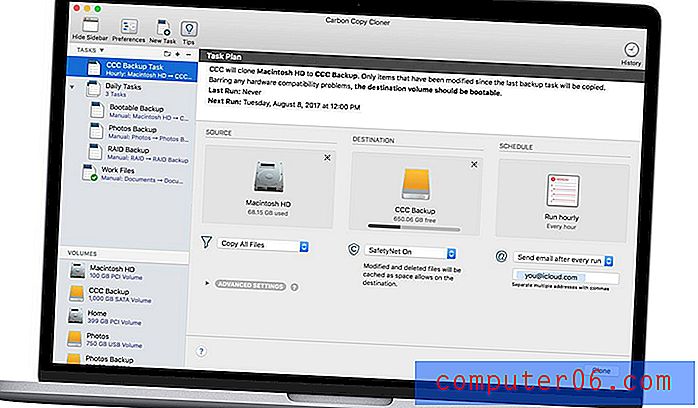
2. Ils ont fourni une interface «Mode simple» qui peut effectuer une sauvegarde en trois clics.

3. Le «Clonage Coach» vous alertera de tout problème de configuration et de votre stratégie de sauvegarde.
4. Ils offrent également une configuration et une restauration guidées, afin que récupérer vos informations perdues soit aussi simple que possible.
En plus de rendre l'interface facile à utiliser, vous pouvez automatiquement maintenir vos sauvegardes à jour en les planifiant. Carbon Copy Cloner peut sauvegarder vos données toutes les heures, tous les jours, toutes les semaines, tous les mois et plus encore. Vous pouvez spécifier le type de sauvegarde à effectuer et chaîner des groupes de tâches planifiées. 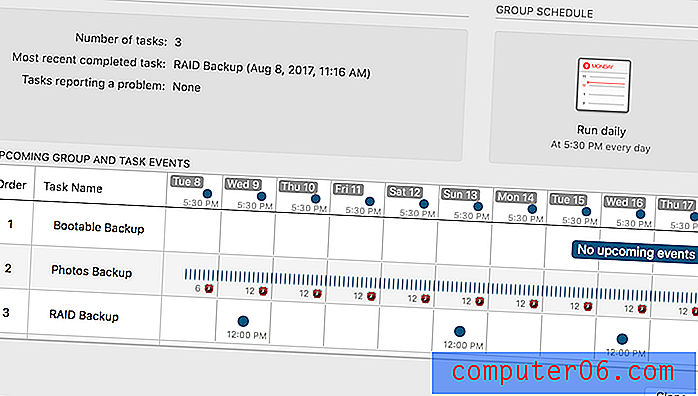
La concurrence et les comparaisons
SuperDuper! (Sauvegardes amorçables)
Chemise SuperDuper de poche! v3 est une alternative à Carbon Copy Cloner. C'est une application plus simple, où de nombreuses fonctionnalités sont gratuites, et l'application complète est plus abordable. SuperDuper! existe depuis 14 ans en bonne santé, et bien que de nouvelles fonctionnalités aient été ajoutées, l'application semble un peu datée.
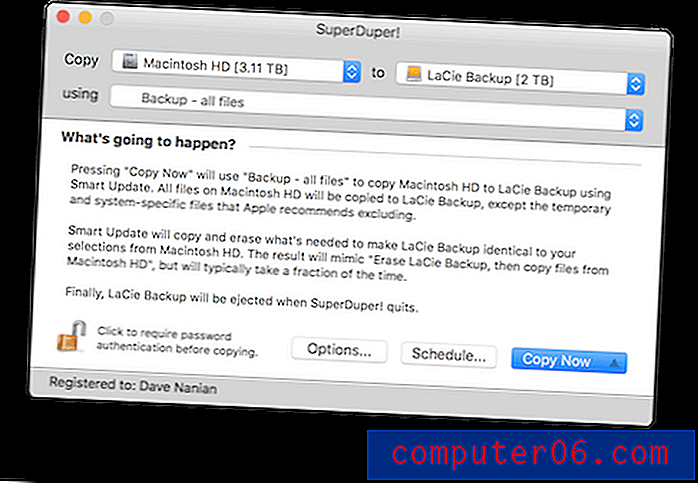
L'interface est très simple à utiliser. Choisissez simplement sur quel lecteur sauvegarder, sur quel lecteur le cloner et le type de sauvegarde que vous souhaitez effectuer. Comme Carbon Copy Cloner, il créera une sauvegarde entièrement amorçable et pourra la mettre à jour avec uniquement les modifications que vous avez apportées depuis la dernière sauvegarde.
Téléchargez SuperDuper! gratuitement sur le site du développeur. Payez 27, 95 $ pour déverrouiller la planification, la mise à jour intelligente, les bacs à sable, les scripts et plus encore.
ChronoSync (synchronisation, sauvegarde de fichiers)
Econ Technologies ChronoSync 4 est une application polyvalente avec de nombreux talents. Il peut synchroniser des fichiers entre vos ordinateurs, sauvegarder vos fichiers et dossiers et créer un clone de démarrage de votre disque dur. Cette application peut effectuer tous les types de sauvegarde dont vous avez besoin.
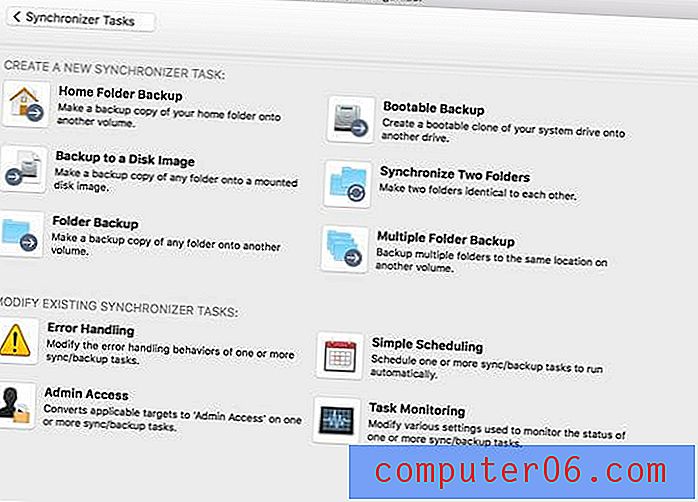
La restauration de fichiers sauvegardés par ChronoSync peut être aussi simple que de rechercher le fichier sauvegardé à l'aide du Finder et de le copier, ou d'utiliser l'application elle-même pour synchroniser vos fichiers sur votre disque dur.
Vous pouvez planifier vos sauvegardes à une heure régulière ou chaque fois que vous connectez un disque dur spécifique à votre ordinateur. Il est capable de sauvegarder uniquement les fichiers qui ont été modifiés depuis votre dernière sauvegarde et peut copier plusieurs fichiers simultanément pour accélérer l'opération.
49, 99 $ dans la boutique Econ. Des forfaits et des rabais étudiants sont disponibles. ChronoSync Express (une version d'entrée de gamme qui ne peut pas faire de sauvegardes de démarrage) est de 24, 99 $ sur le Mac App Store. ChronoSync Express est inclus avec un abonnement SetApp. Un essai gratuit de 15 jours est disponible.
Acronis True Image (clonage de disque)
Acronis True Image 2019 pour Mac est une autre alternative à Carbon Copy Cloner, vous permettant de créer des images clonées de votre disque dur. Les plans les plus chers incluent également la sauvegarde en ligne.
True Image est un peu plus cher que Carbon Copy Cloner, et s'adresse plus aux entreprises qu'aux particuliers et aux petites entreprises. Il manque une licence personnelle qui vous permet d'utiliser l'application sur tous vos ordinateurs. L'application coûte 79, 99 $ pour trois ordinateurs et 99, 99 $ pour cinq.
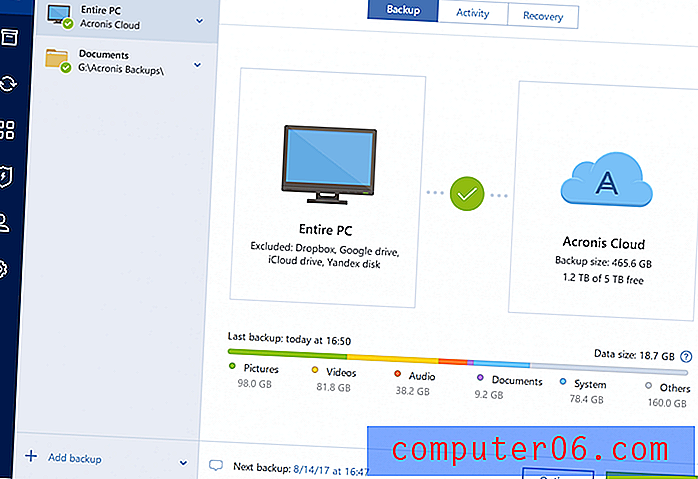
Vous utilisez l'application via un tableau de bord intuitif et la fonction de restauration vous permet de récupérer rapidement l'intégralité de votre lecteur, ou uniquement les fichiers dont vous avez besoin.
Acronis True Image 2019 Standard (licence unique) coûte 49, 99 $ (par ordinateur) sur le site Web du développeur. Un essai gratuit de 30 jours est disponible.
Mac Backup Guru (sauvegardes amorçables)
Mac Backup Guru de MacDaddy est une autre application qui crée une image disque amorçable de votre lecteur principal. En fait, il prend en charge trois types de sauvegarde différents: le clonage direct, la synchronisation et les instantanés incrémentiels. Vous pouvez l'utiliser pour sauvegarder soit votre disque dur complet, soit uniquement les dossiers que vous spécifiez.
Ce qui le rend différent, c'est qu'il peut continuellement synchroniser cette sauvegarde avec toutes les nouvelles modifications que vous apportez, ou garder des sauvegardes incrémentielles qui n'écrasent pas les sauvegardes plus anciennes avec vos modifications, au cas où vous auriez besoin de revenir à une version antérieure d'un document. C'est aussi un peu moins cher que ses concurrents.
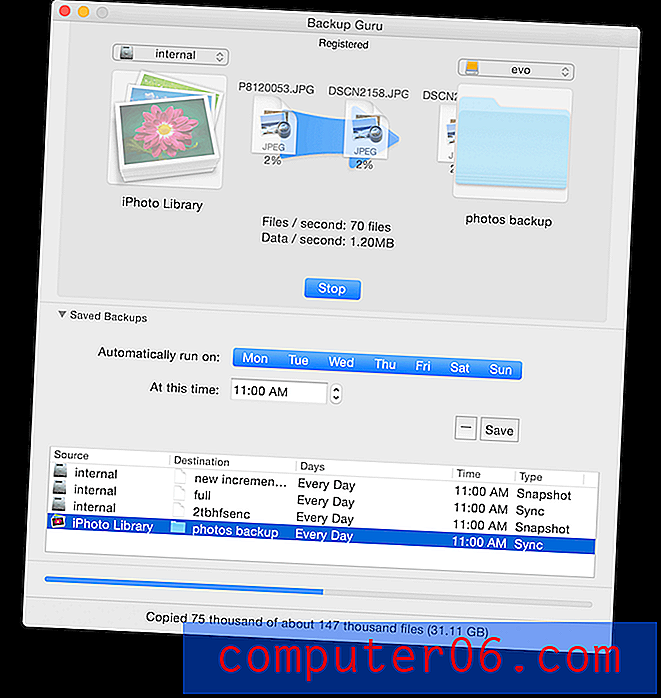
29 $ sur le site Web du développeur. Un essai gratuit est disponible.
Get Backup Pro (clonage de disque, synchronisation de dossiers)
Get Backup Pro de Belight Software est l'application la plus abordable de notre liste (à l'exception de Time Machine gratuite d'Apple), et elle vous propose une gamme de types de sauvegarde, y compris des sauvegardes incrémentielles et compressées de fichiers, des sauvegardes clonables amorçables et la synchronisation des dossiers. C'est une autre application qui peut faire tout ce dont vous avez besoin.
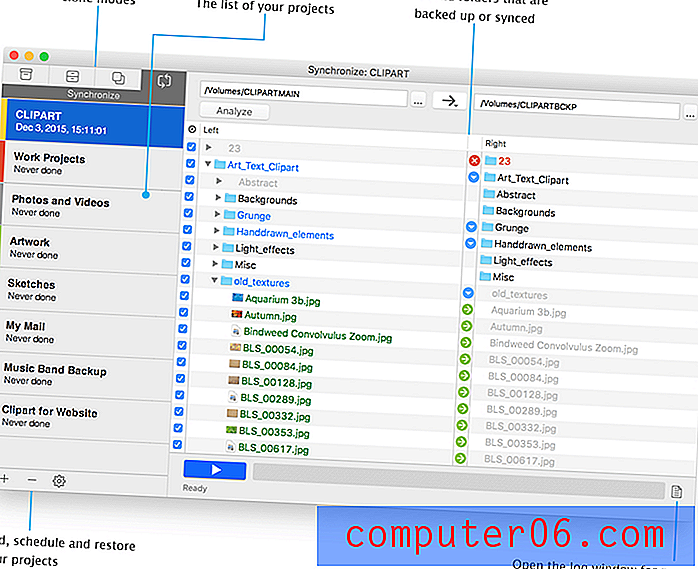
"Sauvegarder, cloner, archiver, synchroniser, le tout dans une seule application."
La sauvegarde et la synchronisation peuvent être planifiées et l'application prend en charge les lecteurs externes ou réseau, ainsi que les CD ou DVD. Les modèles de sauvegarde vous permettent d'inclure des données d'iTunes, de Photos, de Mail, de Contacts et de votre dossier Documents. Vous pouvez crypter vos sauvegardes pour plus de sécurité.
L'application est facile à utiliser, y compris lorsque vient le temps de restaurer vos fichiers. Vous pouvez même restaurer vos fichiers sur un ordinateur sur lequel l'application n'est pas installée.
19, 99 $ sur le site Web du développeur ou inclus dans un abonnement SetApp. Un essai gratuit est disponible.
Alternatives gratuites
1. Applications gratuites
Nous avons déjà mentionné quelques façons gratuites de sauvegarder votre Mac: Time Machine d'Apple est préinstallé avec macOS, et la version gratuite de SuperDuper! Est capable de faire beaucoup de choses. Vous pouvez également effectuer une sauvegarde rapide et sale à l'aide du Finder, en faisant glisser vos fichiers vers un lecteur externe.
Voici quelques applications de sauvegarde gratuites supplémentaires que vous pourriez envisager:
- FreeFileSync est une application gratuite et open source qui crée des sauvegardes en synchronisant vos modifications sur un disque externe.
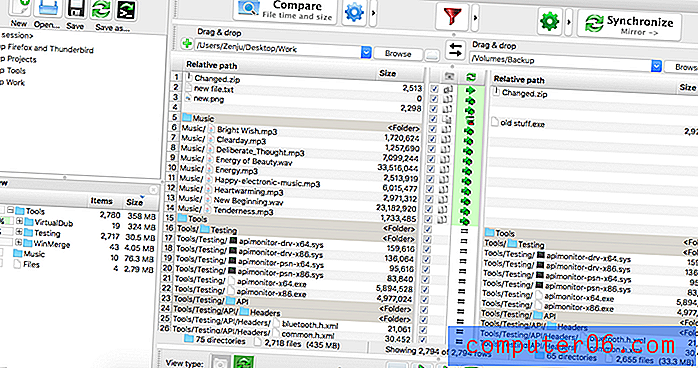
- BackupList + peut créer des clones système complets, des sauvegardes régulières, des sauvegardes incrémentielles et des images de disque peuvent être effectuées. C'est utile, mais pas aussi convivial que certaines des autres applications.
Certains fournisseurs de sauvegarde dans le cloud vous permettent de sauvegarder votre ordinateur localement avec leur logiciel gratuitement. Nous couvrirons ces applications dans un prochain examen.
2. Utilisez la ligne de commande
Si vous êtes plus enclin à la technique, vous pouvez contourner les applications et utiliser la ligne de commande pour effectuer des sauvegardes. Il existe un certain nombre de commandes qui sont utiles pour ce faire, et en les plaçant dans un script shell, vous n'aurez à configurer les choses qu'une seule fois.
Les commandes utiles incluent:
- cp, la commande de copie Unix standard,
- tmutil, qui vous permet de contrôler Time Machine à partir de la ligne de commande,
- idem, qui copie intelligemment les fichiers et dossiers depuis la ligne de commande,
- rsync, qui peut sauvegarder ce qui a changé depuis la dernière sauvegarde, même des fichiers partiels,
- asr (appliquer la restauration logicielle), qui vous permet de restaurer vos fichiers à partir de la ligne de commande,
- hdiutil, qui vous permet de monter une image disque à partir de la ligne de commande.
Si vous souhaitez apprendre à utiliser la ligne de commande pour lancer votre propre système de sauvegarde, reportez-vous à ces articles utiles et discussions sur le forum:
- Mac 101: découvrez la puissance de rsync pour les systèmes de sauvegarde, à distance et d'archivage - Macsales
- Sauvegarde sur disque dur externe avec commandes de terminal - Stack Overflow
- Comment utiliser 'cp' comme outil de sauvegarde simple mais fiable
- Contrôlez Time Machine à partir de la ligne de commande - Macworld
- Faire des sauvegardes à partir de la ligne de commande dans Mac OS X avec ces 4 astuces - OSXDaily



